Понекад брисање вашег корисничког профила у оперативном систему Виндовс 10 може да реши неколико проблема. На пример, ако се ваш кориснички профил оштети, ако одређене апликације више не раде или ако желите да вратите подешавања корисничког профила на подразумевана. Оно што је важно знати је како да избришете кориснички профил без брисања корисничког налога.

У овом водичу ћемо вам показати како да избришете кориснички профил у оперативном систему Виндовс 10. Такође ћемо објаснити разлику између корисничких профила и корисничких налога и како можете да избришете оба.
Разлика између корисничких налога и корисничких профила у оперативном систему Виндовс 10
Многи људи мисле да су кориснички налог и кориснички профил у Виндовс-у једно те исто. Међутим, то су два потпуно различита скупа података.
Први корак подешавања рачунара захтева креирање корисничког налога администратора који ће вам омогућити да се пријавите на рачунар или лаптоп. Ако делите рачунар са другим члановима породице или са колегом, можете да креирате засебне корисничке налоге. Сваки кориснички налог може бити заштићен лозинком, тако да не морате да бринете о томе да ли други људи приступају вашем налогу.
Сваки пут када укључите уређај, можете да изаберете на који кориснички налог желите да се пријавите. Ако желите да креирате нови кориснички налог на свом Виндовс 10, можете бирати између администраторског налога, стандардног налога и стандардног налога са породичном безбедношћу. Администраторски налози су једини типови корисничких налога које можете да користите за измене системских подешавања и других налога на свом уређају.
Пребацивање између различитих корисничких налога у оперативном систему Виндовс 10 је веома једноставно. Ево како се то ради:
- Кликните на мени Старт у доњем левом углу екрана.

- Идите на икону вашег корисничког налога на левој бочној траци.
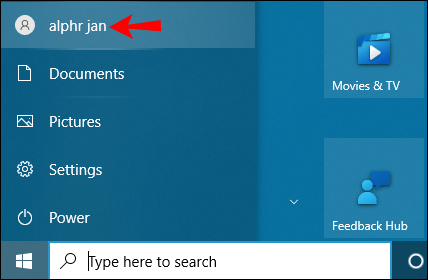
- Изабери Одјава .
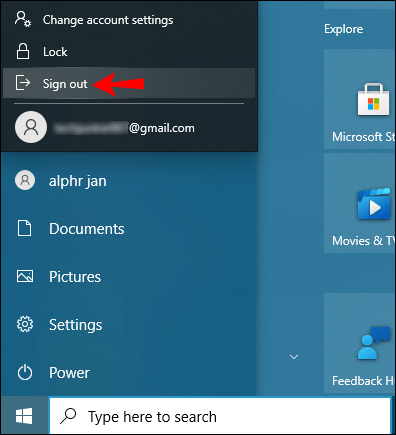
- Изаберите други кориснички налог.

- Унесите лозинку и притисните Ентер тастер на вашој тастатури.
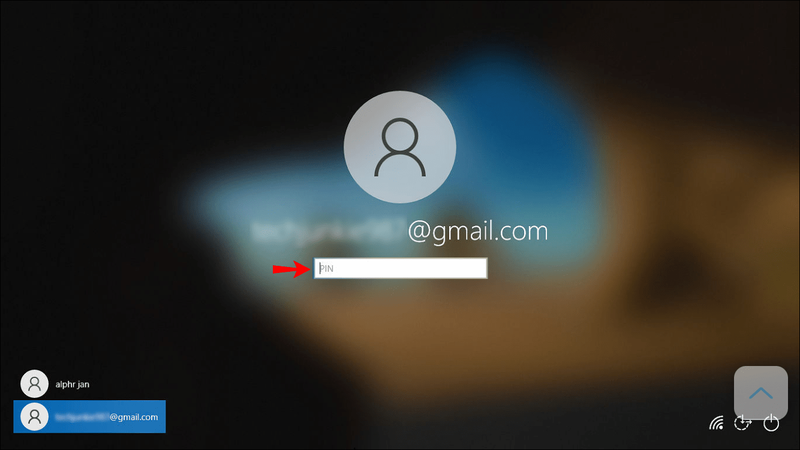
Кориснички профил у оперативном систему Виндовс 10, с друге стране, односи се на све ваше личне поставке, подешавања апликације и радне површине и друге облике информација у оквиру вашег корисничког налога.
Ако вас занима како бисте лоцирали свој кориснички профил, идите на Мој компјутер или Овај рачунар а затим да Локални диск (Ц:) . Наставите да Корисници а затим на корисничко име вашег налога.
У овој фасцикли ћете моћи да видите различите подфолдере, као што су Контакти, Радна површина, Музика, Преузимања, Омиљени, Слике, Линкови, Сачуване игре, Видео снимци и још много тога. Ваш кориснички профил садржи сва подешавања и персонализацију која сте применили на уређај. Чак и најмање промене направљене на вашем уређају, као што су позадине и чувари екрана, спадају у категорију корисничког профила.
Брисање корисничког профила у оперативном систему Виндовс 10
Као што је раније поменуто, кориснички профили су скуп фасцикли које помажу у персонализацији вашег корисничког налога. Ако желите да избришете свој кориснички профил, уверите се да то радите са другог корисничког налога, а не са профила који ће ускоро бити избрисан.
Поред тога, налог који ћете користити за брисање корисничког профила мора да има административне привилегије. Када се кориснички профил избрише, биће избрисане и све фотографије, видео снимци, документи и друге врсте датотека. Зато је важно да направите резервну копију свих ових датотека или направите њихове копије које се могу чувати на безбедном месту.
Постоје два начина на која можете да избришете кориснички профил у оперативном систему Виндовс 10; са Системска својства и ручно. За почетак, хајде да покријемо први метод:
- притисните Виндовс + Р тастера на вашој тастатури истовремено, ово ће покренути Трцати дијалог на екрану.

- У Отвори поље, укуцајте |_+_|
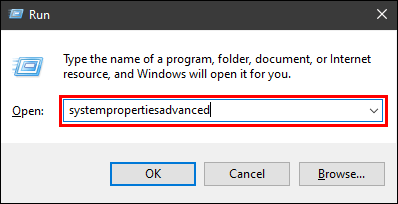
- Кликните на ок . Ово ће отворити прозор Систем Пропертиес.
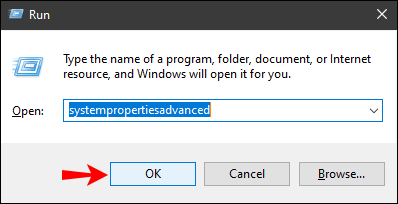
- Изабери Напредно у горњем менију.
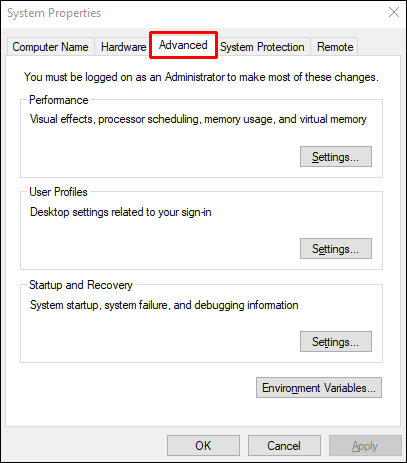
- Под Профили корисника , кликните на Подешавања… дугме.
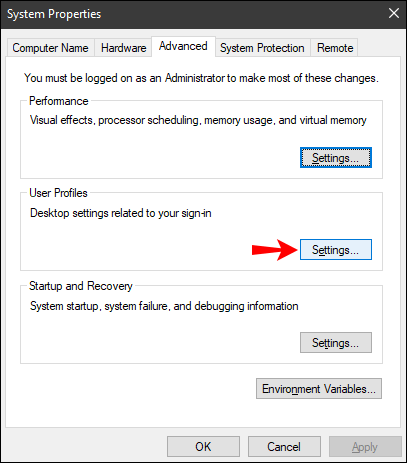
- Тхе Профили корисника прозор ће се појавити. Под Профили сачувани на овом рачунару , изаберите профил који желите да избришете.
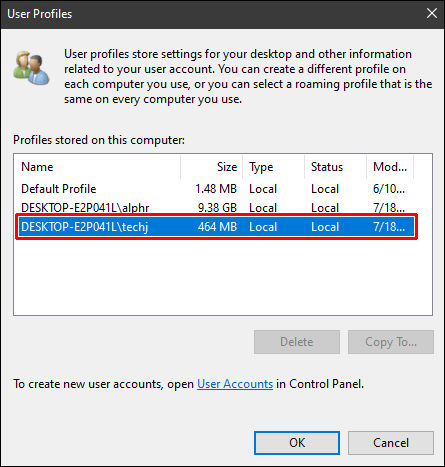
- Изаберите Избриши .
- Потврдите да желите да избришете кориснички профил кликом на да у искачућем прозору.
То је то! Следећи пут када се пријавите на свој кориснички налог, Виндовс 10 ће аутоматски креирати нови профил са подразумеваним подешавањима и преференцијама. Постоји још један начин на који можете да избришете кориснички профил у оперативном систему Виндовс 10. Овако се то ради:
- ТипОвај рачунару траку за претрагу на радној површини и отворите је.
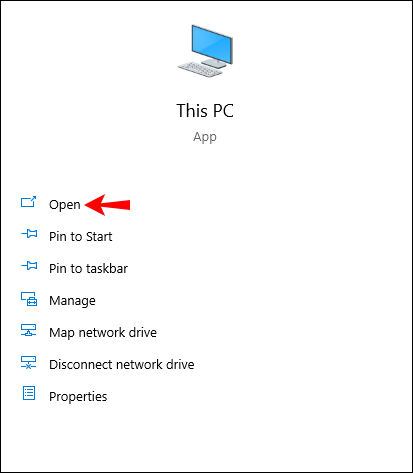
- Сада двапут кликните на Локални диск (Ц:) .
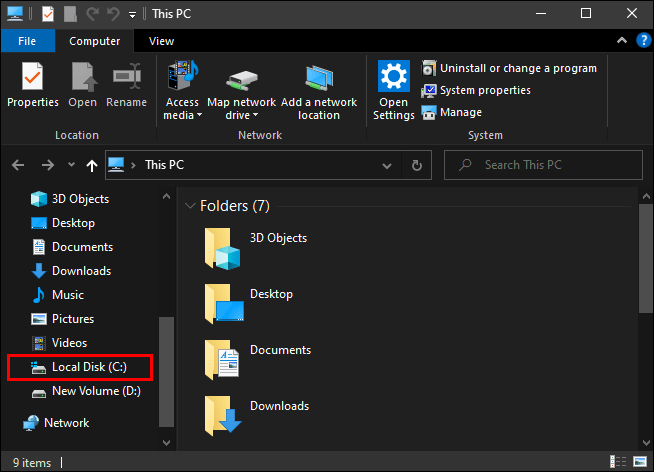
- Наставите до Корисници фолдер.
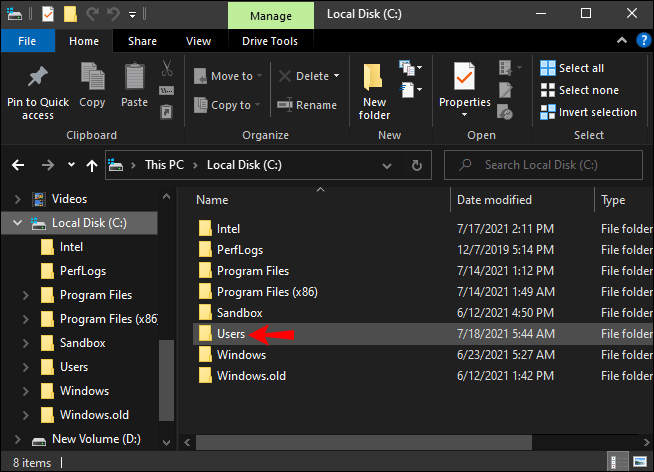
- Пронађите кориснички профил који желите да избришете и кликните десним тастером миша на њега.
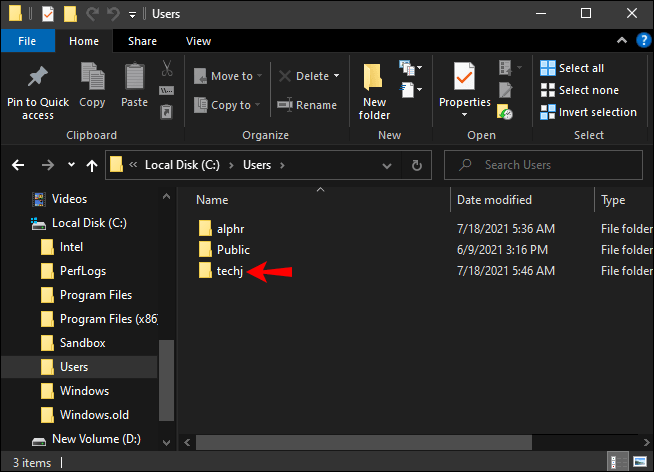
- Изаберите Избриши из падајућег менија.
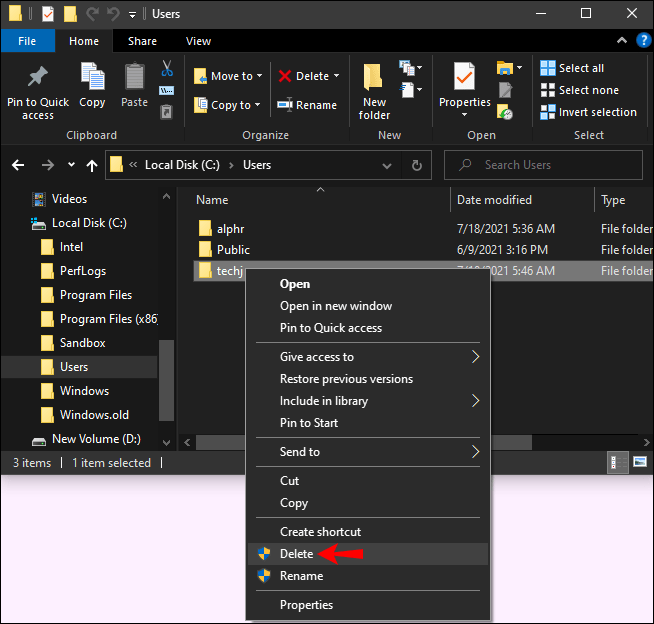
- Затим притисните тастер Прозор + Р тастер на тастатури истовремено.

- Унесите |_+_| у кутију и погодио Ентер да бисте отворили уређивач регистра.
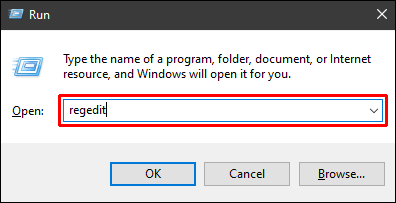
- Копирајте овај кључ регистратора:
|_+_| - Залепите га у уређивач регистра.
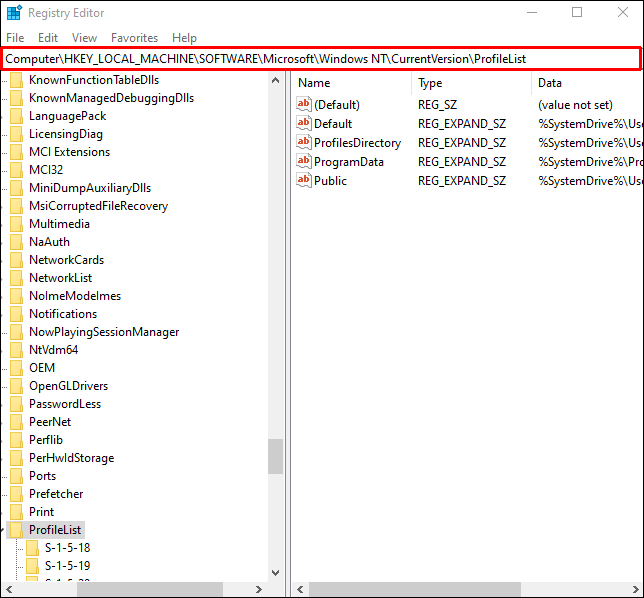
- Иди на ПрофилеЛист фолдер, а затим пронађите ПрофилеИмагеПатх . Требало би да буде наведено као Ц:Усерсусернаме, осим што замените корисничко име тачним именом вашег корисничког профила.
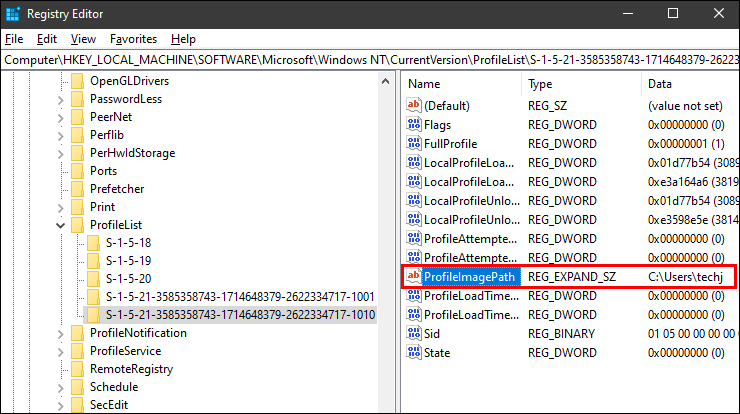
- Избришите ову датотеку и све идентичне датотеке које ћете пронаћи у другим фасциклама.
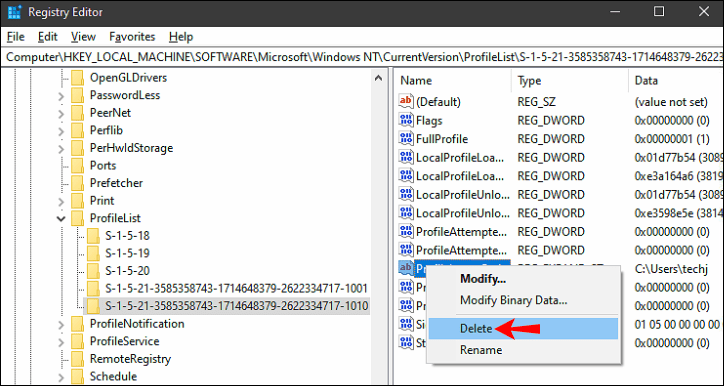
- Потврдите да желите да избришете ове датотеке из уређивача регистра.
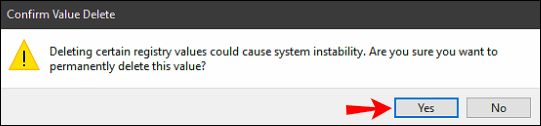
- Затворите уређивач регистра.
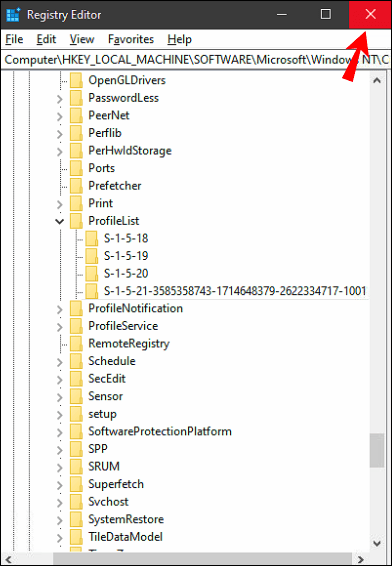
Поново покрените рачунар и следећи пут када се пријавите на свој кориснички налог, биће нови, подразумевани кориснички профил на Локалном диску (Ц:).
Брисање корисничког налога у оперативном систему Виндовс 10
Брисање корисничког налога у оперативном систему Виндовс 10 је прилично једноставно и потребно је само неколико брзих корака. Ако имате више налога на рачунару, требало би да знате како да их избришете у случају да вам више не буду потребни.
Да бисте избрисали кориснички налог у оперативном систему Виндовс 10, следите доле наведене кораке:
- Кликните на Почетак дугме у доњем левом углу екрана.

- Кликните на Подешавања икона на левој бочној траци.
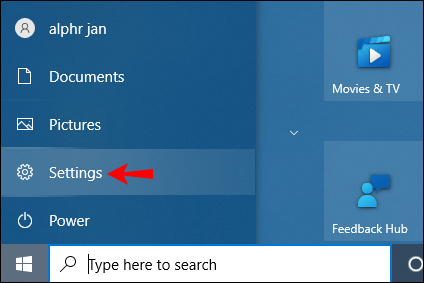
- Одавде кликните на Рачуни .
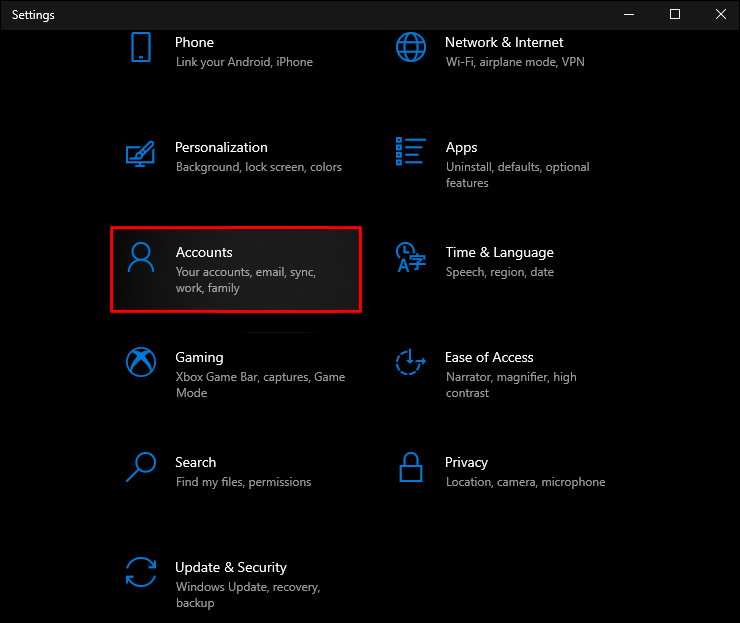
- Наставите да Породица и други корисници .
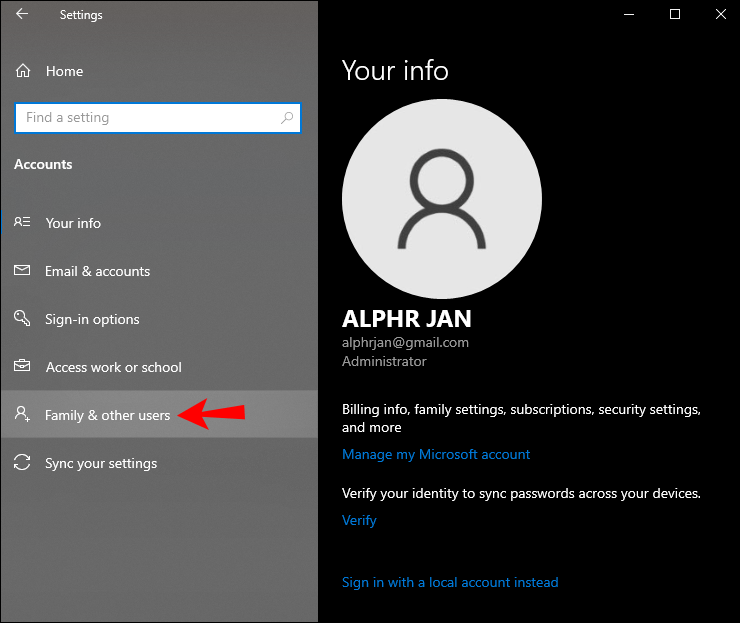
- Под Остали корисници , пронађите кориснички налог који желите да избришете.
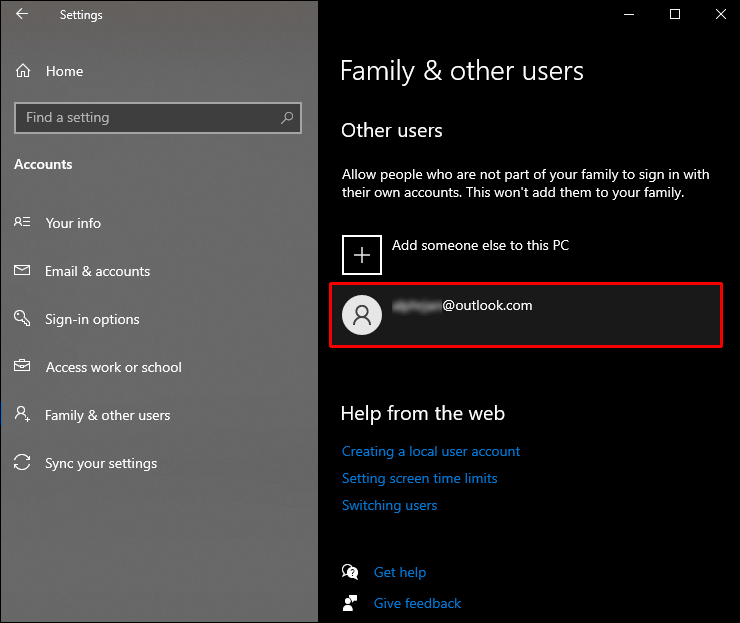
- Кликните на њихово корисничко име и изаберите Уклони .
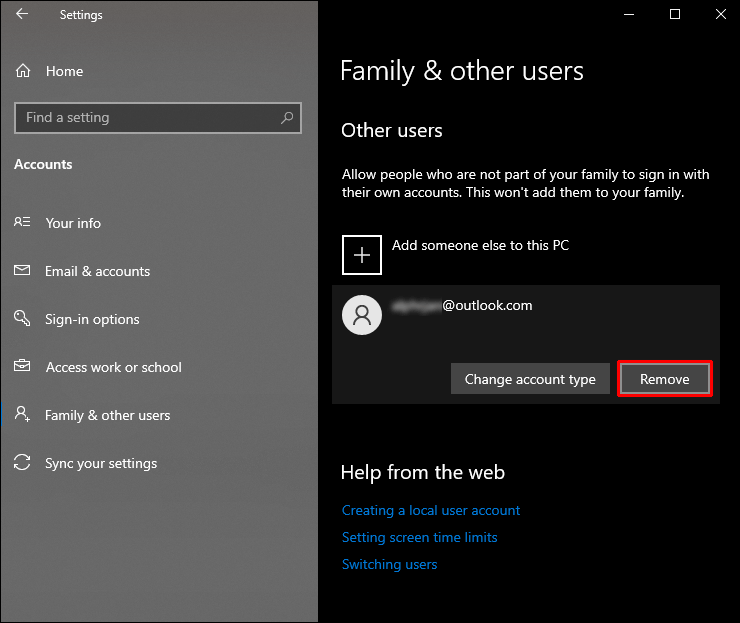
- Потврдите да желите да уклоните овај налог.
- Изабери Избришите налог и податке .
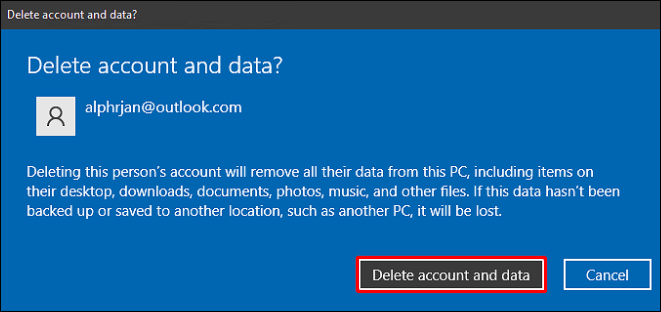
Ово ће избрисати кориснички налог и све ванмрежне датотеке које садржи. Међутим, неће избрисати ниједну датотеку која се чува у облаку.
Додатна често постављана питања
Како да вратим избрисани кориснички профил?
У случају да сте случајно избрисали кориснички профил или ако постоје неке датотеке које желите да вратите, постоји начин да вратите тај кориснички профил. Зато је увек важно да направите резервну копију свих ваших датотека пре него што избришете кориснички профил.
Ево како можете да вратите избрисани кориснички профил у Виндовс 10:
1. Кликните на лупу у доњем левом углу екрана.

2. Унесите |_+_| и кликните Отвори .

3. Копирај |_+_| и налепите га у командну линију.

4. Притисните Ентер .
како видети нечије лајкове на инстаграму

5. Ундер Корисничко име СИД , моћи ћете да видите безбедносни идентификатор за свој кориснички профил.

6. Притисните Виндовс + Р кључ.

7. Укуцајте |_+_| и ударио Ентер да отворите Регистар.
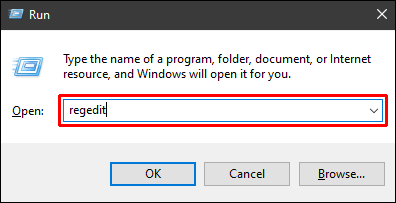
8. Копирај |_+_| и налепите га у регистар.
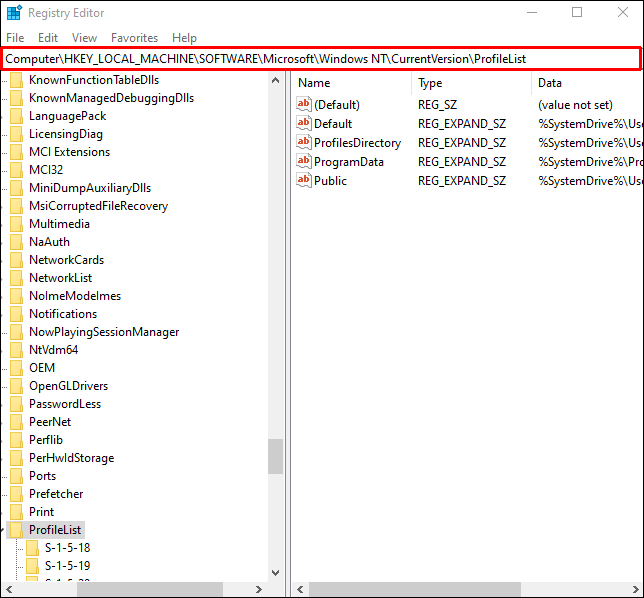
9. Ундер ПрофилеЛист , пронађите исти СИД из командне линије.

10. Кликните на десну СИД фасциклу.
11. Пронађите ПрофилеИмагеПатх на десној страни Регистра и двапут кликните на њега.

12. Ундер Подаци о вредности , укуцајте |_+_| и исправно корисничко име вашег корисничког профила.

13. Кликните на ок .

14. Двапут кликните на Држава , испод је ПрофилеИмагеПатх на десном окну.

15. Ундер Подаци о вредности , писати 0 .

16. Изаберите ок .

Успешно сте успели да вратите свој кориснички профил. Следећи пут када одете на Локални диск (Ц:), тамо ћете видети свој враћени кориснички профил.
Избришите све нежељене корисничке профиле
Сада знате како да избришете кориснички профил у оперативном систему Виндовс 10. Такође знате разлику између корисничких профила и корисничких налога у оперативном систему Виндовс 10, као и како да избришете кориснички налог. Брисање и враћање корисничких профила може бити мало зезнуто, али све док пратите наш водич, то ћете обавити без напора.
Да ли сте икада раније избрисали кориснички профил у оперативном систему Виндовс 10? Да ли сте користили неку од метода објашњених у овом водичу? Обавестите нас у одељку за коментаре испод.


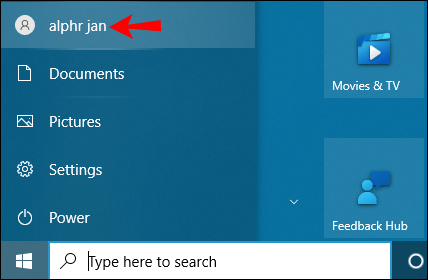
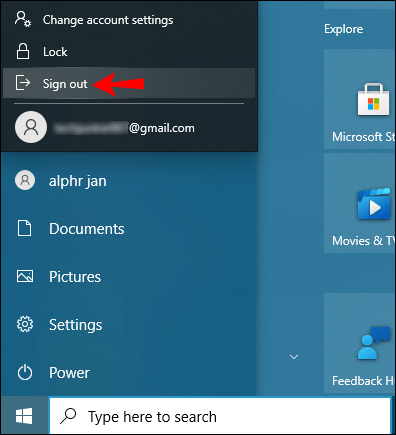

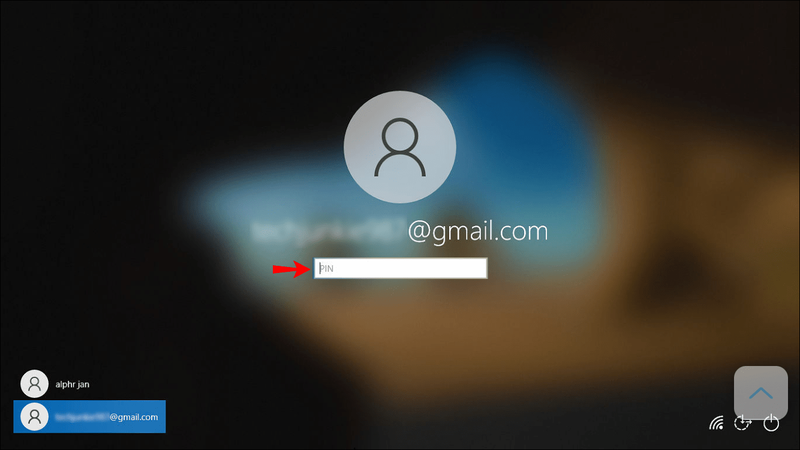
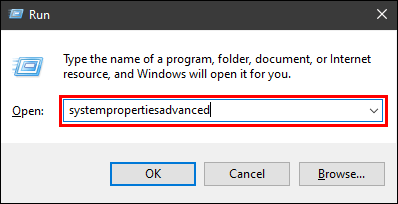
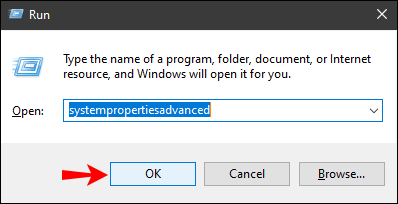
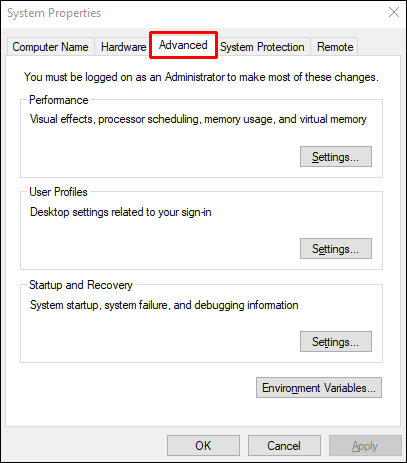
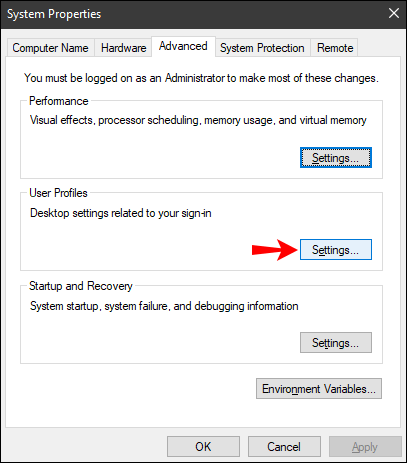
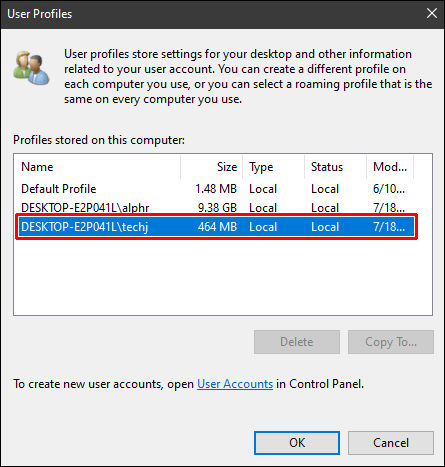
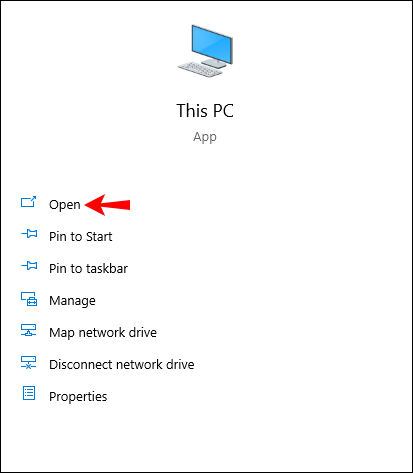
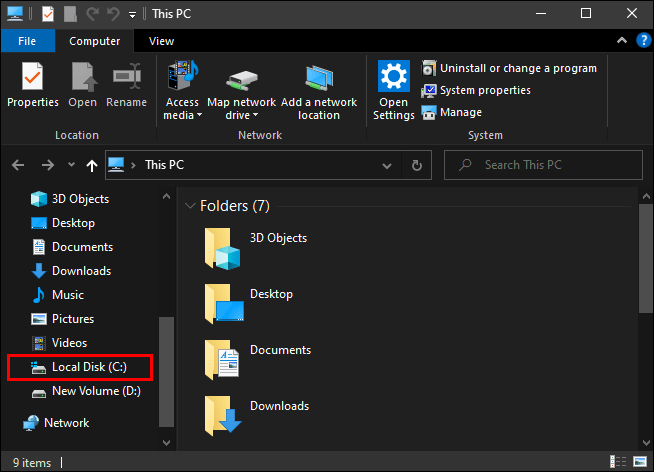
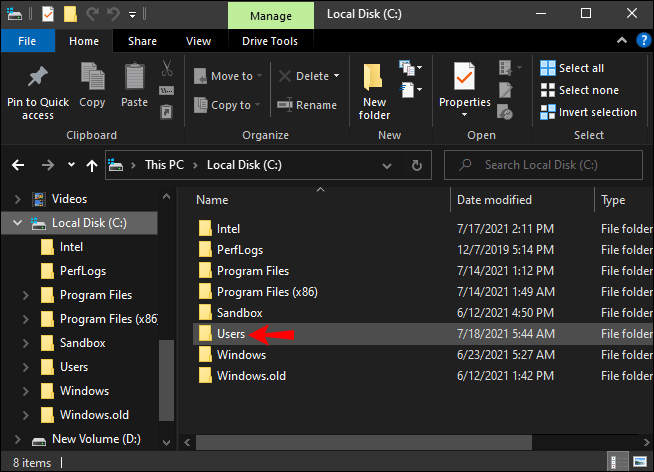
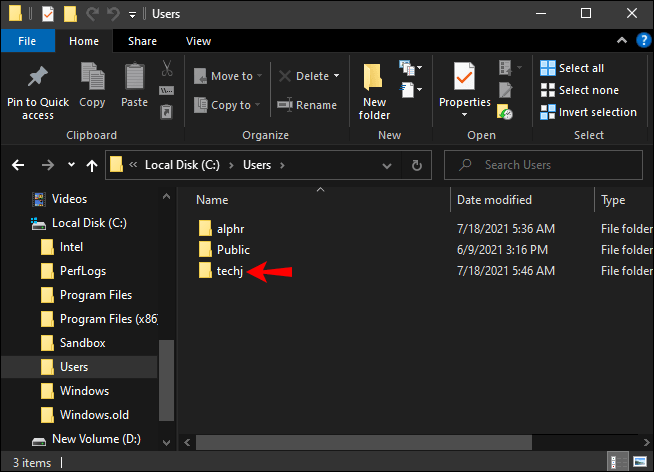
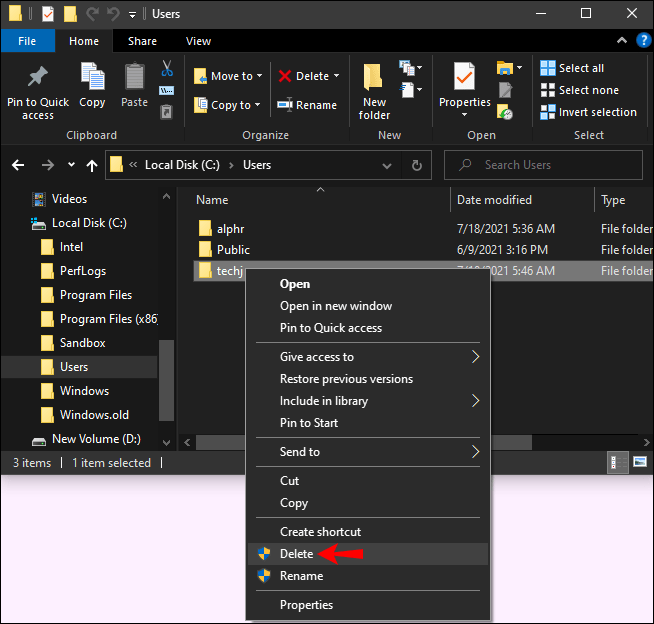
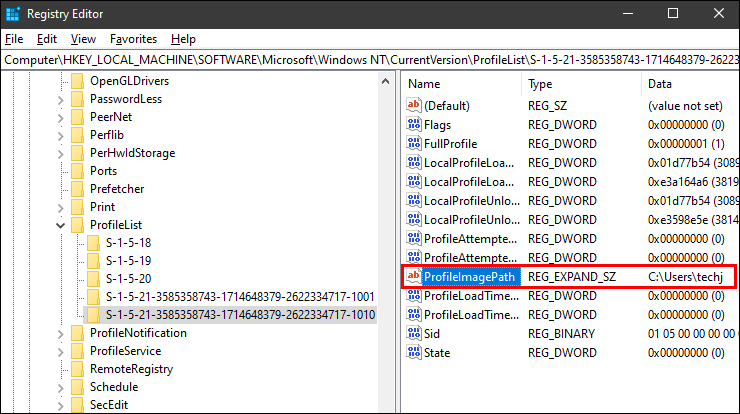
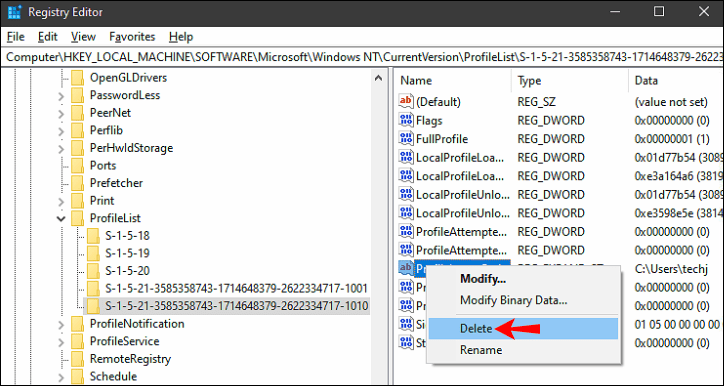
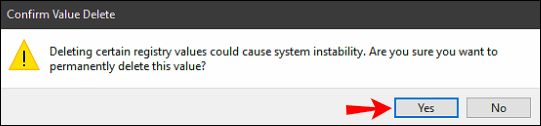
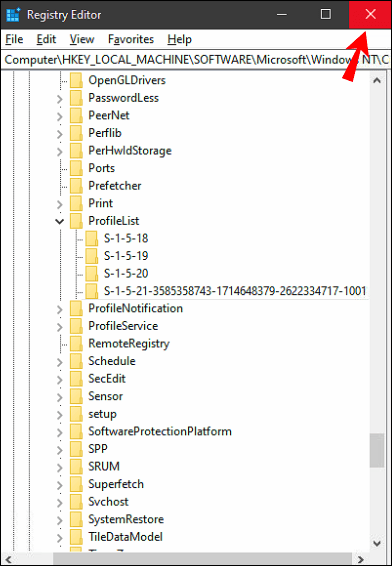
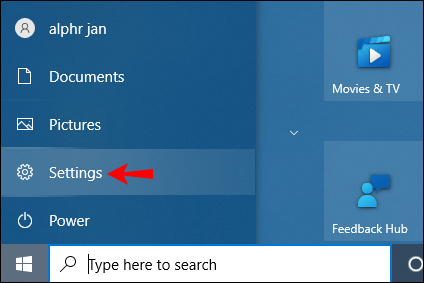
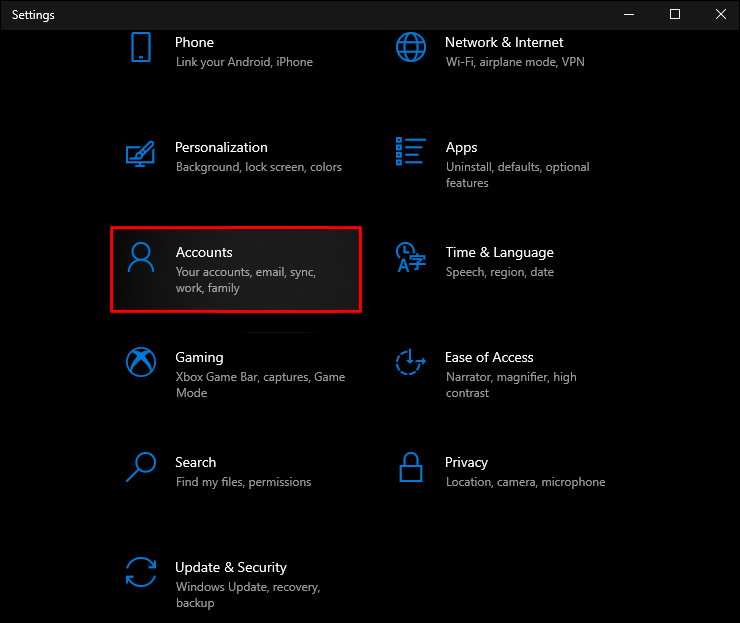
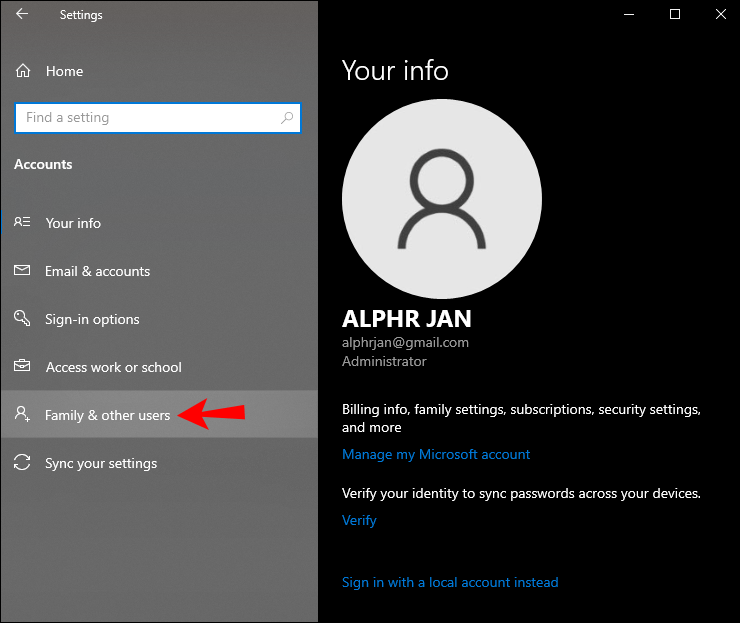
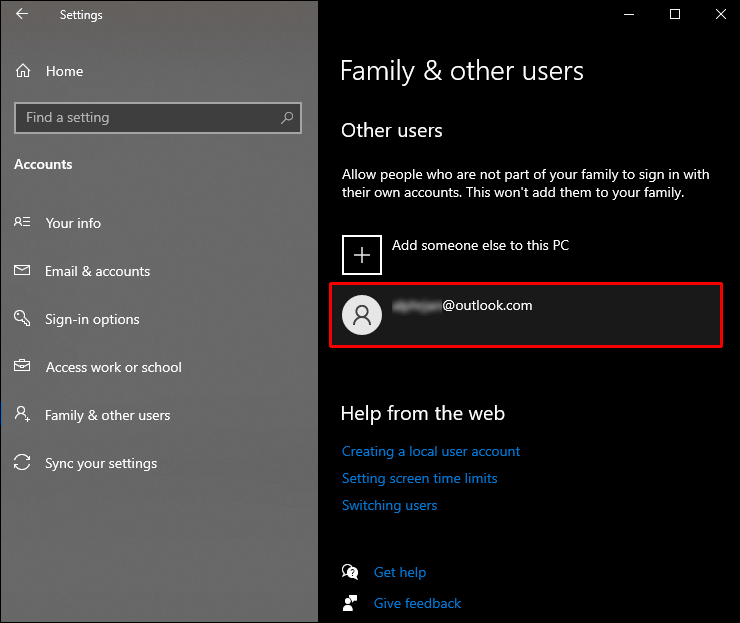
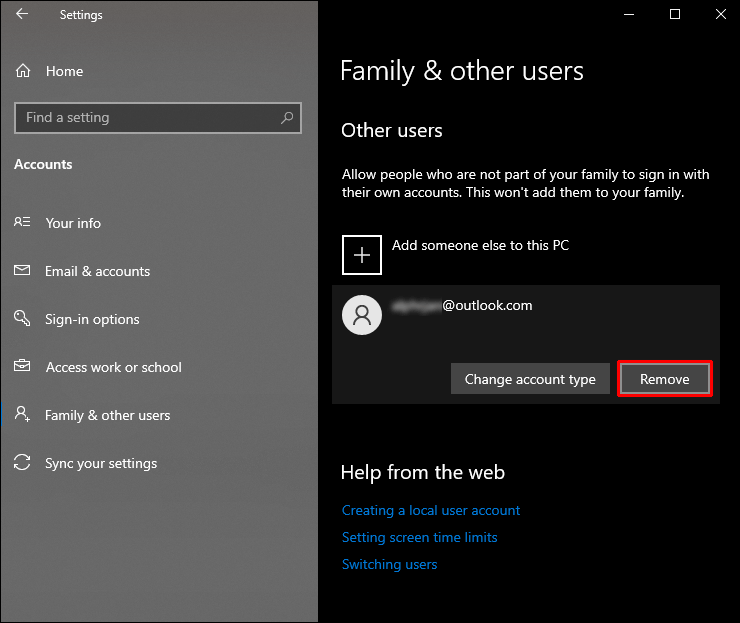
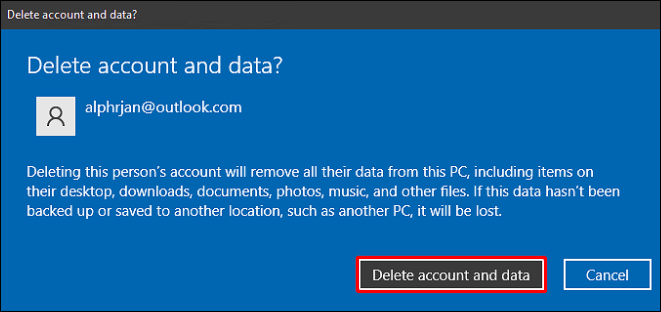








![Зашто се ваш Ксбок Оне не укључује?[9 разлога и решења]](https://www.macspots.com/img/blogs/03/why-is-your-xbox-one-not-turning.jpg)